 திடீரென்று ஒரு கருப்பு திரை மற்றும் உங்கள் சுட்டி சுட்டிக்காட்டி தவிர வேறு எதையும் பார்க்கவில்லையா? பீதி அடைய வேண்டாம்! இது விண்டோஸ் 10 இல் ஒப்பீட்டளவில் பொதுவான பிரச்சினையாகும், இது மிகவும் வெறுப்பாக இருக்கும்போது, அதை சரிசெய்வது பொதுவாக கடினம் அல்ல.
திடீரென்று ஒரு கருப்பு திரை மற்றும் உங்கள் சுட்டி சுட்டிக்காட்டி தவிர வேறு எதையும் பார்க்கவில்லையா? பீதி அடைய வேண்டாம்! இது விண்டோஸ் 10 இல் ஒப்பீட்டளவில் பொதுவான பிரச்சினையாகும், இது மிகவும் வெறுப்பாக இருக்கும்போது, அதை சரிசெய்வது பொதுவாக கடினம் அல்ல.
மவுஸ் சுட்டிக்காட்டி சிக்கலுடன் விண்டோஸ் 10 கருப்பு திரைக்கு 6 திருத்தங்கள்
இந்த சிக்கலுக்கு ஆறு சாத்தியமான தீர்வுகள் உள்ளன. நீங்கள் அனைத்தையும் முயற்சிக்க வேண்டிய அவசியமில்லை - உங்களுக்காக வேலை செய்யும் தீர்வைக் கண்டுபிடிக்கும் வரை பட்டியலில் இருந்து கீழே செல்லுங்கள்.
- பேட்டரி மற்றும் நீண்ட அழுத்த ஆற்றல் பொத்தானை அகற்று (மடிக்கணினிகள் மட்டும்)
- உங்கள் கிராபிக்ஸ் இயக்கிகளைப் புதுப்பிக்கவும்
- விரைவான தொடக்கத்தை முடக்கு
- ஒருங்கிணைந்த கிராபிக்ஸ் அட்டையை முடக்கு
- வேறு பயனர் கணக்கைப் பயன்படுத்தி உள்நுழைக
- உங்கள் கணினியை மீட்டமைக்கவும்
சரி 1: பேட்டரி மற்றும் நீண்ட அழுத்த ஆற்றல் பொத்தானை அகற்று (மடிக்கணினிகள் மட்டும்)
நீங்கள் மடிக்கணினியில் இருந்தால்:
banneradss-2
1) உங்கள் மடிக்கணினியை மூடு.
2) அதன் பேட்டரியை அகற்றவும்.
3) பேட்டரி வெளியேறும்போது, ஆற்றல் பொத்தானை 60 விநாடிகள் அழுத்திப் பிடிக்கவும்.
banneradss-1
4) பேட்டரியை மீண்டும் உள்ளே வைத்து உங்கள் கணினியை மீண்டும் தொடங்கவும்.
இது வேலை செய்யவில்லை என்றால் (அல்லது நீங்கள் டெஸ்க்டாப் கணினியில் இருக்கிறீர்கள்), கீழே உள்ள 2 ஐ சரிசெய்ய முயற்சிக்கவும்.
சரி 2: உங்கள் கிராபிக்ஸ் இயக்கிகளைப் புதுப்பிக்கவும்
உங்கள் கருப்புத் திரை சிக்கல் காலாவதியான, ஊழல் நிறைந்த அல்லது தவறான வீடியோ இயக்கி காரணமாக இருக்கலாம். உங்கள் இயக்கிகளைப் புதுப்பிப்பது மிகவும் எளிதான பணியாக இருப்பதால் (உங்கள் கணினியின் பொது ஆரோக்கியத்திற்காக நீங்கள் செய்ய வேண்டிய ஒன்று), இது நீங்கள் முயற்சிக்கும் முதல் திருத்தங்களில் ஒன்றாக இருக்க வேண்டும்.
நீங்கள் கணினிகளுடன் நல்லவராக இருந்தால், உங்கள் நம்பிக்கையுடன், உங்கள் எல்லா சாதனங்களுக்கும் அட்டைகளுக்கும் உற்பத்தியாளர் வலைத்தளங்களைப் பார்வையிடுவதன் மூலமும், உங்கள் இயக்க முறைமை மற்றும் விண்டோஸின் பதிப்பிற்கான சரியான இயக்கிகளைக் கண்டுபிடிப்பதன் மூலமும் உங்கள் இயக்கிகளை கைமுறையாக புதுப்பிக்கலாம். அவற்றை கைமுறையாக பதிவிறக்கி நிறுவுகிறது.
ஆனால் நீங்கள் கணினிகளுடன் குறிப்பாக நல்லவராக இல்லாவிட்டால், தவறானதை நிறுவுவதை நீங்கள் ஆபத்தில் கொள்ள விரும்பவில்லை, அல்லது நிறைய நேரத்தைச் சேமிக்க விரும்புகிறீர்கள், உங்கள் வீடியோ இயக்கியை (மற்றும் உங்கள் பிற இயக்கிகள்) தானாகவே புதுப்பிக்கலாம் உடன் டிரைவர் ஈஸி . இது தானாகவே உங்கள் கணினியை அடையாளம் கண்டு அதற்கான சரியான இயக்கிகளைக் கண்டுபிடிக்கும். எப்படி என்பது இங்கே:
1) நெட்வொர்க்குடன் பாதுகாப்பான பயன்முறையில் உங்கள் கணினியை மறுதொடக்கம் செய்யுங்கள் .
2) பதிவிறக்க Tamil இயக்கி எளிதாக நிறுவவும்.
3) டிரைவர் ஈஸி இயக்கி கிளிக் செய்யவும் இப்போது ஸ்கேன் செய்யுங்கள் . டிரைவர் ஈஸி பின்னர் உங்கள் கணினியை ஸ்கேன் செய்து ஏதேனும் சிக்கல் இயக்கிகளைக் கண்டறியும்.
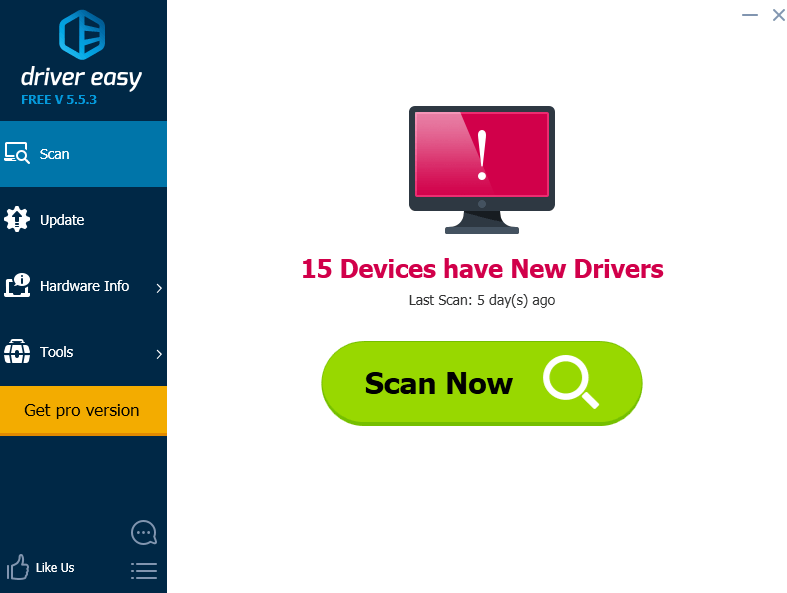
4) கிளிக் செய்யவும் புதுப்பிப்பு இந்த இயக்கியின் சரியான பதிப்பை தானாகவே பதிவிறக்கி நிறுவ ஒரு கொடியிடப்பட்ட கிராபிக்ஸ் இயக்கி அடுத்த பொத்தானை (டிரைவர் ஈஸியின் இலவச பதிப்பில் இதை நீங்கள் செய்யலாம்).
அல்லது கிளிக் செய்க அனைத்தையும் புதுப்பிக்கவும் இன் சரியான பதிப்பை தானாகவே பதிவிறக்கி நிறுவ அனைத்தும் உங்கள் கணினியில் காணாமல் போன அல்லது காலாவதியான இயக்கிகள் (இதற்கு புரோ பதிப்பு தேவைப்படுகிறது - அனைத்தையும் புதுப்பி என்பதைக் கிளிக் செய்யும்போது மேம்படுத்துமாறு கேட்கப்படுவீர்கள் - புரோ பதிப்பு 30 நாள் பணம் திரும்ப உத்தரவாதத்துடன் வருகிறது).
எ.கா. இன்டெல் எச்டி கிராபிக்ஸ் 4400 இன் ஸ்கிரீன் ஷாட் இங்கே. உங்கள் முடிவுகள் உங்கள் கிராபிக்ஸ் அட்டையைக் காண்பிக்கும்.
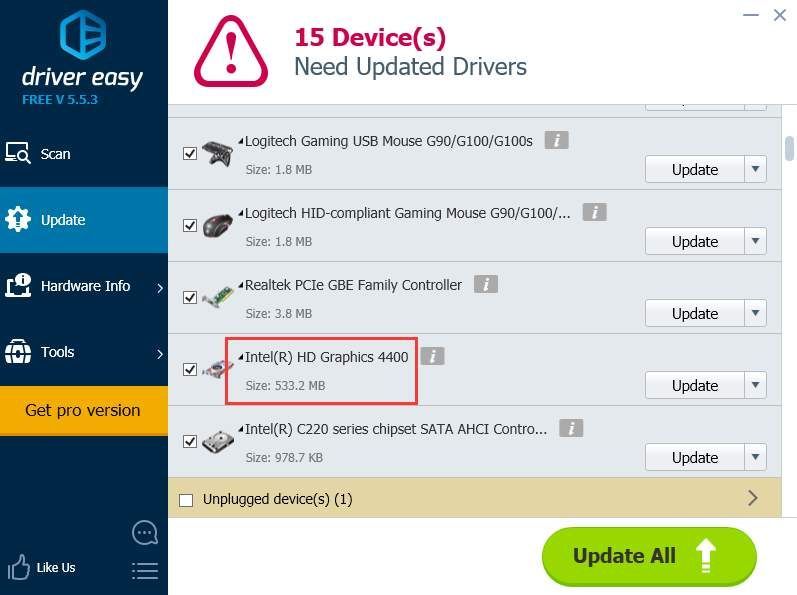
சரி 3: வேகமான தொடக்கத்தை முடக்கு
வேகமான தொடக்கத்தை முடக்குவது கருப்பு திரை சிக்கலை தீர்க்கக்கூடும். அதை எப்படி செய்வது என்பது இங்கே:
1) உங்கள் கணினியை பாதுகாப்பான பயன்முறையில் மறுதொடக்கம் செய்யுங்கள் .
2) டெஸ்க்டாப்பின் கீழ் மூலையில் உள்ள தேடல் பெட்டியில் கண்ட்ரோல் பேனலை அழுத்தி, கிளிக் செய்யவும் கண்ட்ரோல் பேனல் பாப்-அப் மெனுவில்.
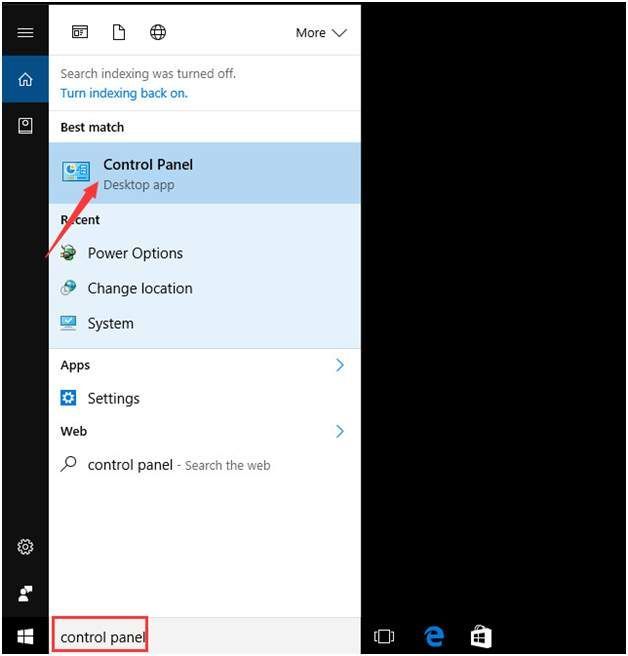
2) “சிறிய சின்னங்கள்” மூலம் கிளிக் செய்து கிளிக் செய்க சக்தி விருப்பங்கள் .
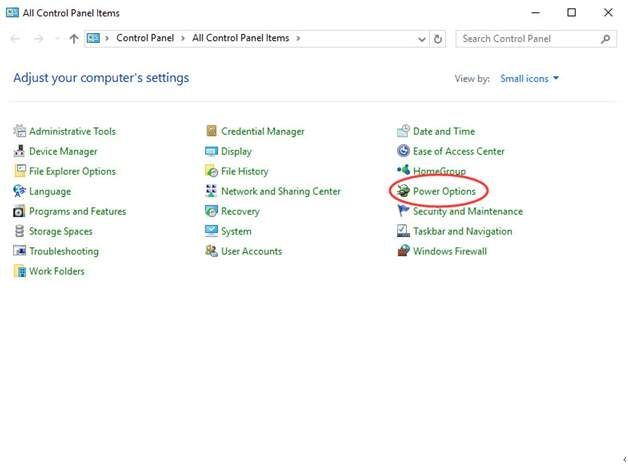
3) கிளிக் செய்யவும் ஆற்றல் பொத்தான் என்ன செய்கிறது என்பதைத் தேர்வுசெய்க .
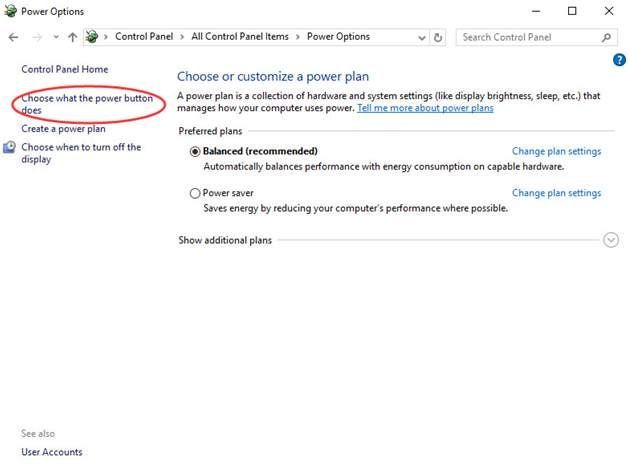
4) கிளிக் செய்யவும் தற்போது கிடைக்காத அமைப்புகளை மாற்றவும் .
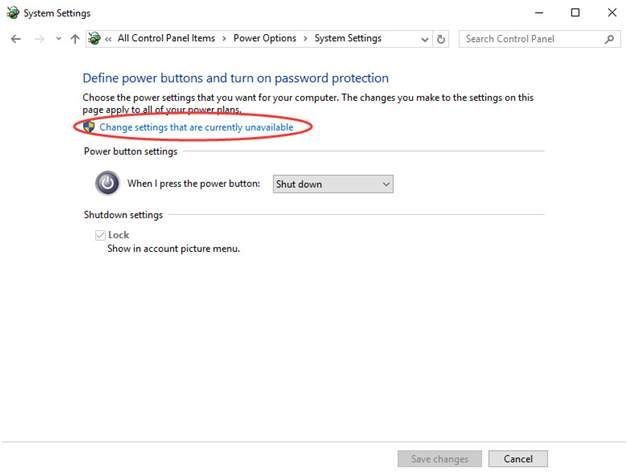
5) “பணிநிறுத்தம் அமைப்புகள்” என்பதன் கீழ், தேர்வுநீக்கு விரைவான தொடக்கத்தை இயக்கவும் (பரிந்துரைக்கப்படுகிறது) பின்னர் கிளிக் செய்க மாற்றங்களை சேமியுங்கள் .
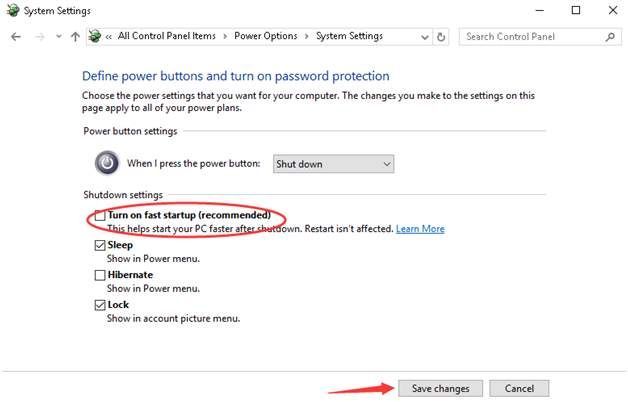
பிழைத்திருத்தம் 4: ஒருங்கிணைந்த கிராபிக்ஸ் அட்டையை முடக்கு
உங்களிடம் தனி கிராபிக்ஸ் அட்டை இருந்தால், உங்கள் கணினியில் இரட்டை மானிட்டர் இருப்பதாக நினைக்கலாம், இது கருப்பு திரை + சுட்டி சுட்டிக்காட்டி சிக்கலை ஏற்படுத்தும். இந்த வழக்கில், ஒருங்கிணைந்த கிராபிக்ஸ் அட்டையை முடக்குவது சிக்கலை சரிசெய்யக்கூடும்.
1) உங்கள் கணினியை பாதுகாப்பான பயன்முறையில் மறுதொடக்கம் செய்யுங்கள் .
2) உங்கள் விசைப்பலகையில், அழுத்தவும் விண்டோஸ் லோகோ விசை  மற்றும் ஆர் ரன் பெட்டியை அழைக்க அதே நேரத்தில்.
மற்றும் ஆர் ரன் பெட்டியை அழைக்க அதே நேரத்தில்.
3) வகை devmgmt.msc கிளிக் செய்யவும் சரி .
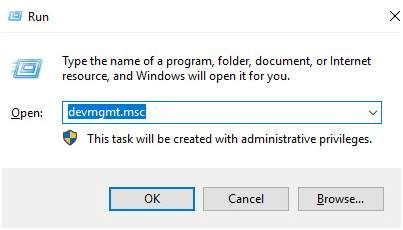
4) “காட்சி அடாப்டர்கள்” என்பதன் கீழ், ஒன்றுக்கு மேற்பட்ட கிராபிக்ஸ் அட்டைகளைப் பார்ப்பீர்கள். ஒருங்கிணைந்த கிராபிக்ஸ் அட்டையில் வலது கிளிக் செய்யவும் (பொதுவாக இன்டெல் அல்லது ஏஎம்டி கிராபிக்ஸ் அட்டை). கிளிக் செய்க முடக்கு .

5) உங்கள் கணினியை மறுதொடக்கம் செய்யுங்கள்.
ஒருங்கிணைந்த கிராபிக்ஸ் எது என்று உங்களுக்குத் தெரியாவிட்டால், ஒவ்வொன்றாக முடக்கி, சிக்கல் தீர்க்கப்படுகிறதா என்று பாருங்கள்.
சரி 5: வேறு பயனர் கணக்கைப் பயன்படுத்தி உள்நுழைக
சிதைந்த விண்டோஸ் பயனர் சுயவிவரத்தால் கருப்பு திரை பிரச்சனையும் ஏற்படலாம். உங்களால் முடிந்தால்வேறு பயனர் கணக்குடன் விண்டோஸில் உள்நுழைந்து, எந்த பிரச்சனையும் இல்லாமல் அதைப் பயன்படுத்தவும், சிதைந்த பயனர் சுயவிவரம் காரணமாக இருக்கலாம். சிதைந்த பயனர் சுயவிவரத்தின் கோப்புறையை நீங்கள் பணிபுரியும் பயனர் சுயவிவரத்தின் கோப்புறையுடன் மாற்றலாம். எப்படி என்பது இங்கே:
1) உங்கள் கணினியை பாதுகாப்பான பயன்முறையில் மறுதொடக்கம் செய்யுங்கள் .
2) பணிபுரியும் பயனர் கணக்கில் உள்நுழைக.
3) செல்லவும் சி: ers பயனர்கள் {{வேலை செய்யும்-பயனர்-சுயவிவர-பெயர்} ஆப் டேட்டா உள்ளூர் மைக்ரோசாப்ட் விண்டோஸ் aches தற்காலிக சேமிப்புகள் .
4) “தற்காலிக சேமிப்புகள்” கோப்புறையை நகலெடுக்கவும்.
5) சிதைந்த பயனர் கணக்கில் உள்நுழைக.
6) செல்லவும் சி: ers பயனர்கள் {{உடைந்த-பயனர்-சுயவிவர-பெயர்} ஆப் டேட்டா உள்ளூர் மைக்ரோசாப்ட் விண்டோஸ் aches தற்காலிக சேமிப்புகள் .
7) பணிபுரியும் பயனர் கோப்பிலிருந்து கோப்புறையுடன் கோப்புறையை மாற்றவும்.
உங்களிடம் ஏற்கனவே செயல்படும் பயனர் கணக்கு இல்லையென்றால் , நீங்கள் ஒரு புதிய கணக்கை உருவாக்கலாம். எப்படி என்பது இங்கே:
1) உங்கள் விண்டோஸ் பயனர் கணக்கு ஒரு நிர்வாகி என்பதை உறுதிப்படுத்தவும். (அது இல்லையென்றால்,நீங்கள் விண்டோஸில் உள்ளமைக்கப்பட்ட நிர்வாகி கணக்கை செயல்படுத்தலாம் மற்றும் விண்டோஸில் உள்நுழைய அதைப் பயன்படுத்தலாம். இதை எப்படி செய்வது என்பதற்கான வழிமுறைகளை இந்த பக்கத்தின் கீழே காண்க.)
2) தேடல் பெட்டியில் “அமைப்புகள்” என்று தட்டச்சு செய்து தேர்ந்தெடுக்கவும் அமைப்புகள் .
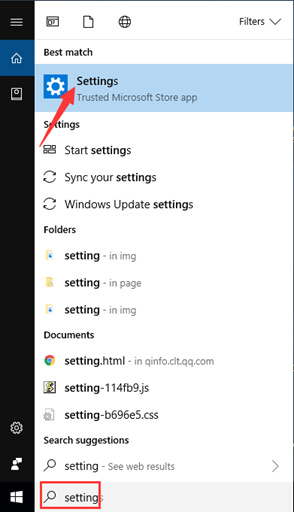
3) கிளிக் செய்யவும் கணக்குகள் .
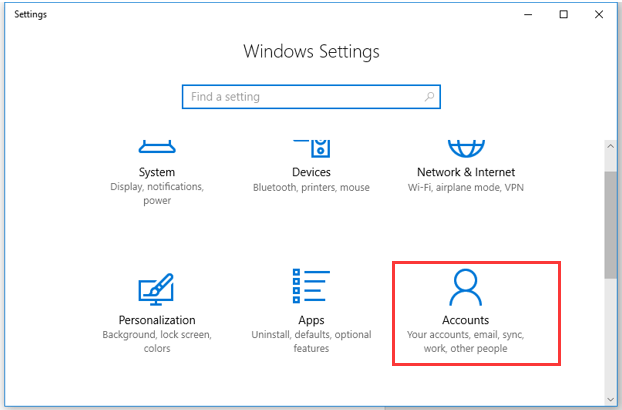
4) கிளிக் செய்யவும் மற்றவர்கள் இடது பலகத்தில் மற்றும் கிளிக் செய்யவும் இந்த கணினியில் வேறொருவரைச் சேர்க்கவும் .
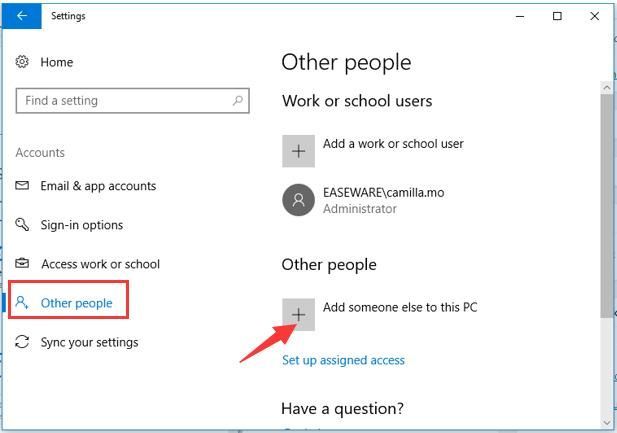
5) புதிய பயனர் கணக்கை உருவாக்க திரையில் உள்ள வழிமுறைகளைப் பின்பற்றவும்.
6) இந்த கணக்கில் உள்நுழைந்து கருப்புத் திரை சிக்கல் நீடிக்கிறதா என்று சோதிக்கவும்.
உள்ளமைக்கப்பட்ட விண்டோஸ் நிர்வாகியை செயல்படுத்தவும்
மேலே விவாதிக்கப்பட்டபடி, உங்கள் விண்டோஸ் கணக்கு நிர்வாகி கணக்கு அல்ல என்றால், நீங்கள் உள்ளமைக்கப்பட்ட விண்டோஸ் நிர்வாகியை செயல்படுத்தலாம், பின்னர் புதிய பயனரை உருவாக்க அந்த கணக்கில் உள்நுழைக. உள்ளமைக்கப்பட்ட விண்டோஸ் நிர்வாகியை எவ்வாறு செயல்படுத்துவது என்பது இங்கே:
1) நிர்வாகியாக திறந்த கட்டளை வரியில்: தேடல் பெட்டியில் cmd என தட்டச்சு செய்க. வலது கிளிக் கட்டளை வரியில் தேர்ந்தெடு நிர்வாகியாக செயல்படுங்கள் .
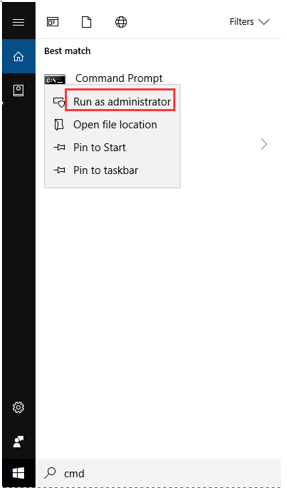
2) வகை நிகர பயனர் நிர்வாகி / செயலில்: ஆம் மற்றும் அழுத்தவும் உள்ளிடவும் உங்கள் விசைப்பலகையில் விசை.
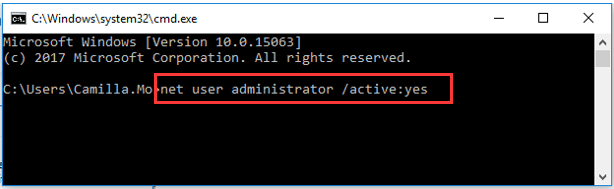
3) உங்கள் கணினியை மறுதொடக்கம் செய்யுங்கள், நீங்கள் நிர்வாகி கணக்குடன் விண்டோஸில் உள்நுழைய முடியும்.
4) மேலே விவரிக்கப்பட்டுள்ளபடி புதிய பயனர் கணக்கை உருவாக்கி சோதிக்கவும்.
சரி 6: உங்கள் கணினியை மீட்டமைக்கவும்
உங்கள் கணினியை மீட்டமைப்பதே நீங்கள் முயற்சிக்கக்கூடிய இறுதி தீர்வு. இது விண்டோஸை முழுவதுமாக மீண்டும் நிறுவும். உங்கள் கணினியை மீட்டமைப்பதில் உங்களுக்கு வசதியில்லை என்றால், மேலதிக உதவிக்கு உங்கள் பிசி உற்பத்தியாளரைத் தொடர்பு கொள்ளுமாறு பரிந்துரைக்கிறோம்.
1) உங்கள் கணினியை பாதுகாப்பான பயன்முறையில் மறுதொடக்கம் செய்யுங்கள் .
2) வகை அமைப்புகள் டெஸ்க்டாப்பின் கீழ் இடது மூலையில் உள்ள தேடல் பெட்டியில், பின்னர் கிளிக் செய்க அமைப்புகள் காண்பிக்கும் மெனுவில்.
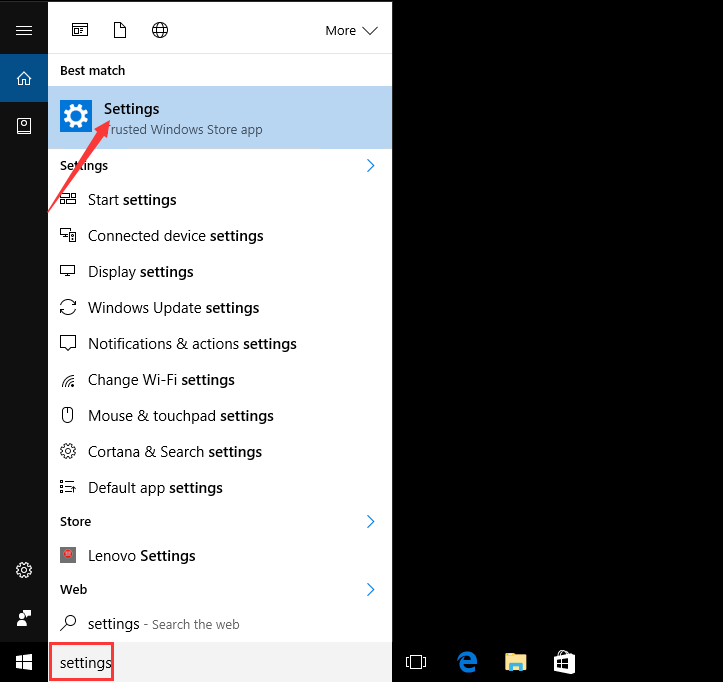
3) கிளிக் செய்யவும் புதுப்பிப்பு மற்றும் பாதுகாப்பு .
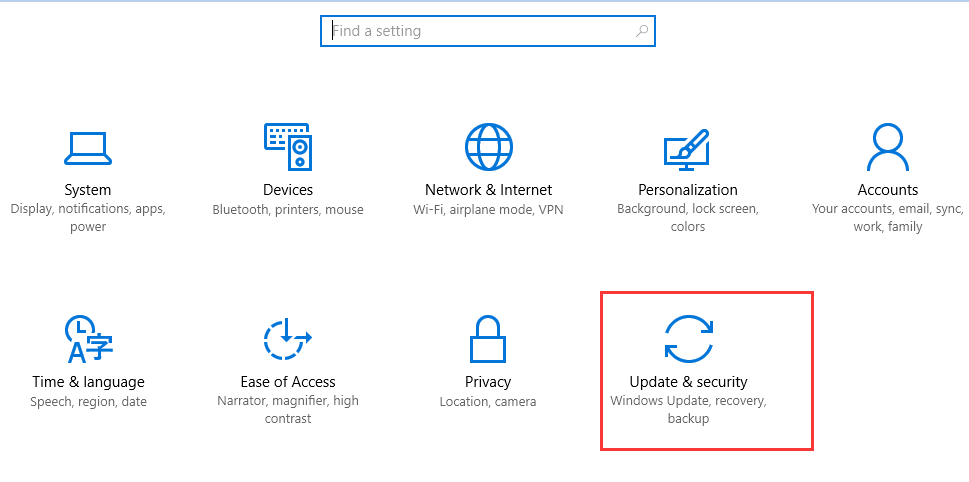
4) கிளிக் செய்யவும் மீட்பு .

4) ‘இந்த கணினியை மீட்டமை’ என்பதன் கீழ், கிளிக் செய்க தொடங்கவும் . உங்கள் கணினியை மீட்டமைக்க திரையில் உள்ள வழிமுறைகளைப் பின்பற்றவும்.
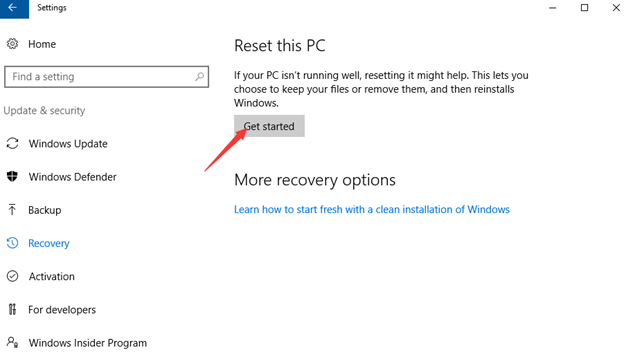
இந்த திருத்தங்களில் ஒன்று உங்கள் விண்டோஸ் 10 கருப்புத் திரையை கர்சர் பிழையுடன் தீர்த்து வைத்துள்ளது. உங்களிடம் ஏதேனும் கேள்விகள் இருந்தால், ஏதேனும் பரிந்துரைகள் மற்றும் யோசனைகளைக் கேட்க நாங்கள் மகிழ்ச்சியடைகிறோம் என்பதால் கீழே கருத்துத் தெரிவிக்கவும்.


![[தீர்க்கப்பட்டது] நீராவி உள்நுழைய முடியாது](https://letmeknow.ch/img/knowledge/49/steam-can-t-log.jpg)
![[தீர்க்கப்பட்டது] விண்டோஸ் புதுப்பிப்பு பிழை 0x8007001f](https://letmeknow.ch/img/knowledge-base/75/windows-update-error-0x8007001f.png)
![[தீர்க்கப்பட்டது] எல்டர் ஸ்க்ரோல்ஸ் ஆன்லைனில்: பிளாக்வுட் லேக்கிங்](https://letmeknow.ch/img/program-issues/60/elder-scrolls-online.jpeg)
![லாஜிடெக் G533 மைக் வேலை செய்யவில்லை [தீர்ந்தது]](https://letmeknow.ch/img/knowledge-base/53/logitech-g533-mic-not-working.jpg)
